次のチュートリアルでは、以前はMalwarebytes Anti-Malwareと呼ばれていたWindowsおよびMac OS用のMalwarebytesをコンピューターシステムからアンインストールする方法を説明します。
Malwarebytesは、オンライン、ネットワーク、およびローカルの脅威を特定し、ブロックし、システムから削除することにより、コンピューターを保護するセキュリティソフトウェアです。
ユーザーとシステム管理者は、コンピューターシステムからMalwarebytesを削除したい理由が異なります:異なるセキュリティソフトウェアへの切り替え、Malwarebytesまたはプログラムの特定のバージョンの問題は、おそらくコンピューターからMalwarebytesをアンインストールする2つの最も一般的な理由ですシステム。
Malwarebytesの削除に関しては、コンピューターユーザーにはいくつかのオプションがあります。
- オペレーティングシステムの組み込みのアンインストールツールを使用します。
- Malwarebytes Clean Uninstall Toolを使用します。
- サードパーティのソフトウェアを使用します。
Malwarebytes Clean Uninstall Tool

Malwarebytes Clean Uninstall Toolの唯一の目的は、Windows PCからMalwarebytesソフトウェアを削除することです。
インストールされたプログラムを削除するために、組み込みのWindowsツールよりもツールが提供する主な利点は、アプリケーションを完全に削除することです。 「プログラムのアンインストール」オプションまたはWindows 10の「アプリ」メニューを使用してプログラムを削除すると、ファイルやレジストリキーが残ってしまう可能性があります。
Malwarebytes Clean Uninstall Toolは、数回クリックするだけでMalwarebytesソフトウェアのすべての痕跡を削除します。
- MalwarebytesのサポートWebサイトからプログラムをダウンロードします。
- ダウンロード後にmb_clean.exeを実行します。
- 起動後にプログラムが表示する最初のプロンプトで[はい]を選択します。 Malwarebytes EULAの条件に同意することを確認します。
- プログラムはファイル、フォルダー、およびレジストリキーを削除し、クリーンアップ操作後にシステムを再起動するように求めます。 再起動を延期することも、すぐに再起動することもできます。
アプリケーションは、mb-clean-results.txtファイルをデスクトップに保存します。 これは、ツールによって実行されたアクションの履歴をリストするログです。
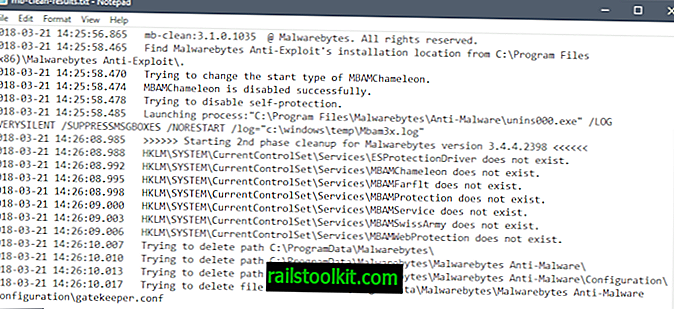
たとえば、フォルダー、ファイル、またはレジストリキーを削除できなかった場合など、問題を強調表示するため、ログを確認することができます。
Windowsのコントロールパネルを使用してMalwarebytesを削除します
Malwarebytesを完全にアンインストールするための追加のツールを実行したくない場合は、Windowsのコントロールパネルを使用してMalwarebytesを削除できます。
- Windows-Rを使用して、システムの実行ボックスを開きます。
- appwiz.cplと入力し、Enterキーを押して、プログラムと機能のコントロールパネルアプレットを開きます。
- インストールされているプログラムのリストでMalwarebytesソフトウェアを見つけます。 リストはアルファベット順にソートされますが、列のタイトルをクリックしてソート順を変更できます(インストール日など)。
- Malwarebytesエントリを右クリックして、アンインストールを選択します。
- アンインストーラーの指示に従って進み、コンピューターを再起動してプロセスを完了します。
ヒント :Revo UninstallerやGeek Uninstallerなどのサードパーティのアンインストールプログラムを使用して、削除後の残り物をスキャンできます。
MacデバイスでMalwarebytesを削除する
Mac 3.1以降のMalwarebytesを削除するには:
- MacintoshコンピューターでMac用Malwarebytesを開きます。
- メニューバーから[ヘルプ]を選択し、Malwareybtesをアンインストールします。
- 「これによりMalwarebytesソフトウェアが完全に削除されます。続行してもよろしいですか」というプロンプトが表示されたら、[はい]を選択します。
- パスワードを入力して[OK]をクリックします。 削除には管理者権限が必要です。
Malwarebytes 3.0以前がインストールされている場合:
- Macアンインストーラー用Malwarebytesをダウンロードします。
- ファイルRemove Malwarebytes.pkgをダブルクリックします。
- 指示に従ってMac用Malwarebytesをアンインストールします。
Now You :使用しているウイルス対策ソリューションとその理由は?
関連記事
- Malwarebytesが正当なプロセスをブロックする場合、これを行います
- Malwarebytes AdwCleaner 7.0がリリースされました
- Malwarebytes Anti-Exploit Standalone情報
- MalwarebytesはJunkware Removal Toolを中止します
- Firefox拡張機能のMalwarebytes














